Anlage der Seite
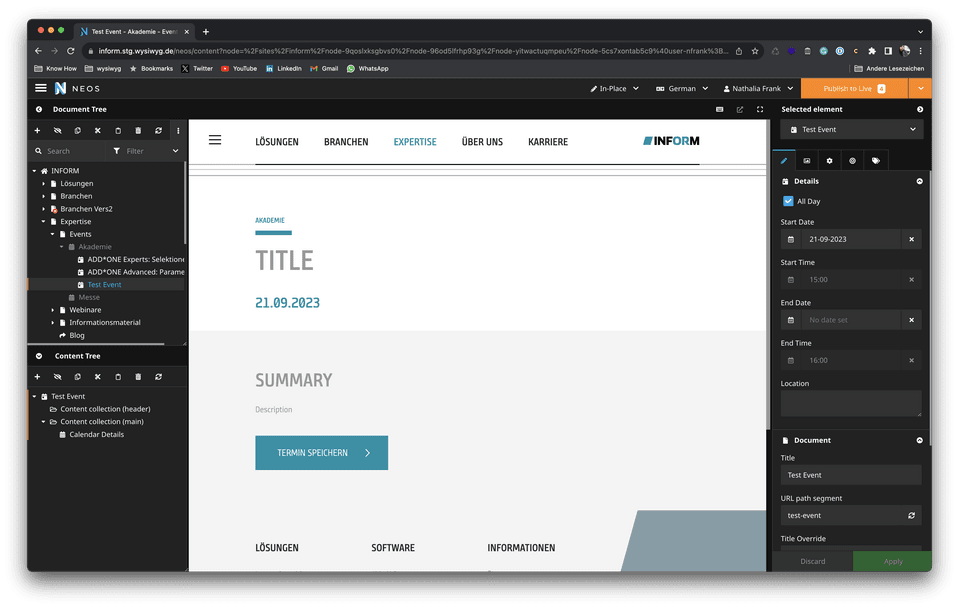
Unter "Events" kann ich verschiedene "Event Type" Seiten anlegen. Das sind die Filter Kategorien für die Übersichtsseite.
In diese "Ordner" herein ist es möglich "Events" und "Hybride Events" anzulegen.
"Events" erscheinen nur auf der Event Übersichtsseite, während "Hybride Events" auch bei den Webinaren aufgelistet werden.
Die Seite wird bereits mit den zentralen Elementen bei der Anlage direkt bestückt.
Zentrale Informationen
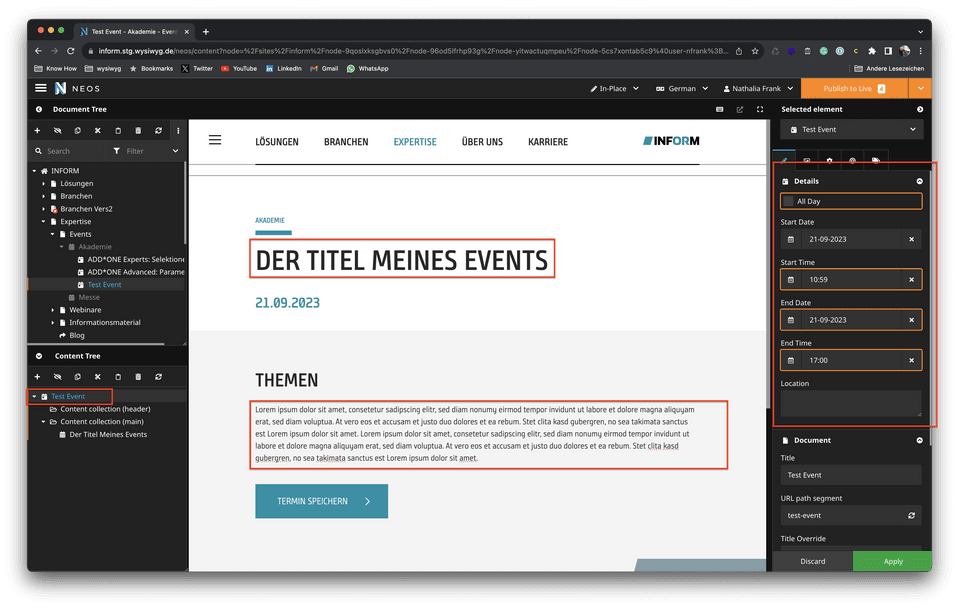
An der Seite selbst lassen sich das Datum sowie der Ort des Events festlegen. Der Titel des Events sowie der Beschreibungstext auf der Seite sind ebenfalls essentiell. All diese Informationen werden in der Download Datei, welche unter "Termin speichern" automatisch generiert wird, für den Kalendereintrag verwendet.
Ausspielung auf anderen Seiten
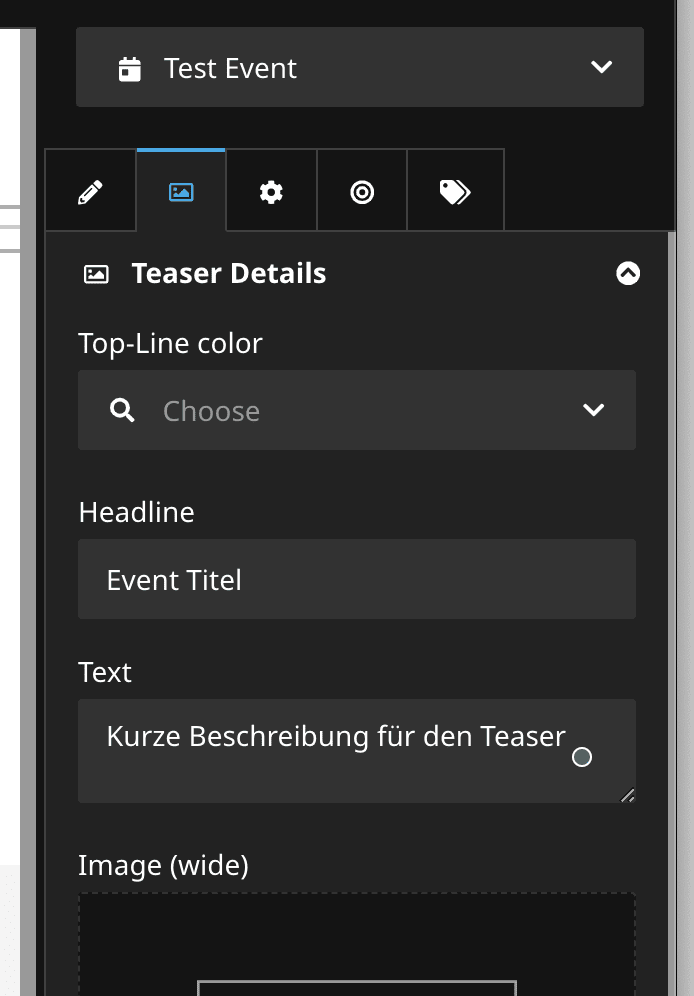
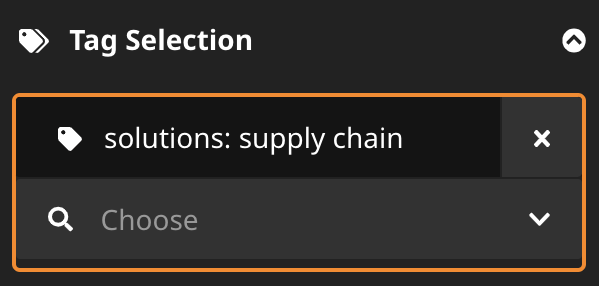
Damit dein Event auf der Übersichtsseite ausgespielt werden kann, muss mindestens die Headline und der Text für den Teaser befüllt sein. Das Bild ist optional.
Sind diese Felder befüllt und liegt dein Event in der Zukunft, taucht es auf der Übersichtsseite auf.
Events die in der Vergangenheit liegen, werden nicht gelöscht. Die Seite bleibt bestehen. Allerdings werden sie auf der Übersichtsseite ausgeblendet.
Wenn du Events auf anderen Seiten verlinken möchtest, dann kannst du das über das Setzen von Tags lösen.
Zusätzlicher Content
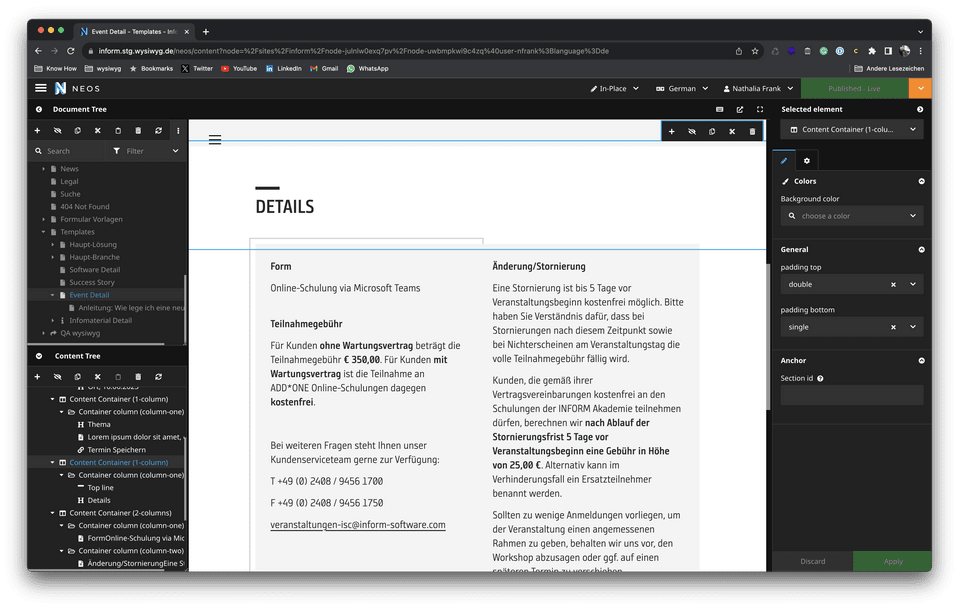
Unter den Standard Komponenten, die fest mit der Download Datei verknüpft und deswegen zwingen notwendig sind, können beliebig andere Komponenten hinzugefügt werden, um zusätzliche Infomationen zu ergänzen.
Registrierung
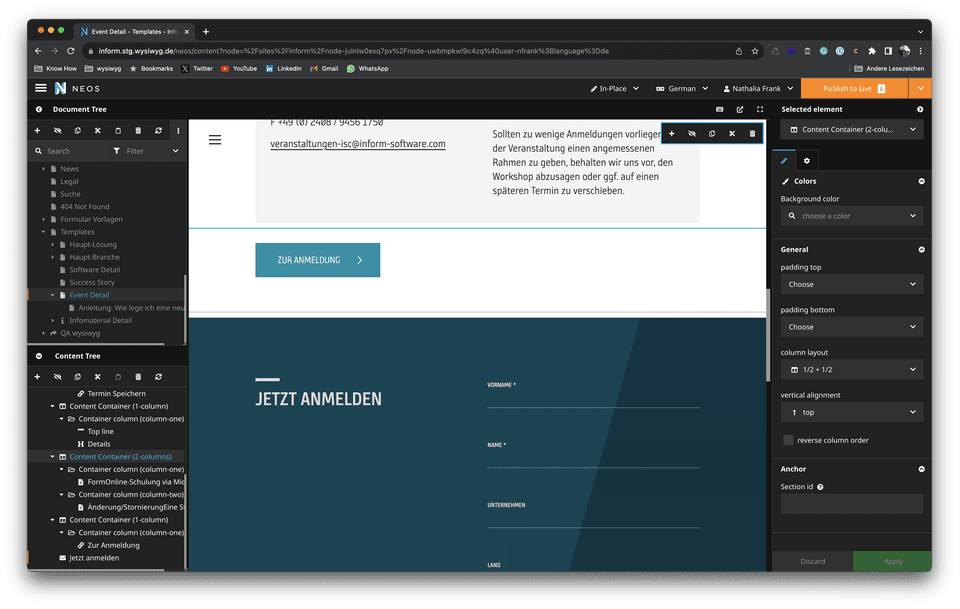
Je nachdem, ob die Anmeldung über einen externen Anbieter geschieht oder über Kontaktformular auf der INFORM Seite abgewickelt werden soll, kann der Button oder ein Formular eingebaut werden.
Geschieht die Anmeldung auf einer externen Seite?
Nutze den Button und hinterlege den Link zur Anmeldung.
Tipp: Es ist üblich, externe Seiten in einem neuen Browser Tab zu öffnen. Lege dazu im Inspector als "Link target" einfach "blank" fest.
Geschieht die Anmeldung über ein Kontaktformular?
Nutze das Event Formular und hinterlege die relevanten Informationen, damit die Anmeldung reibungslos geschehen kann.
Buttons
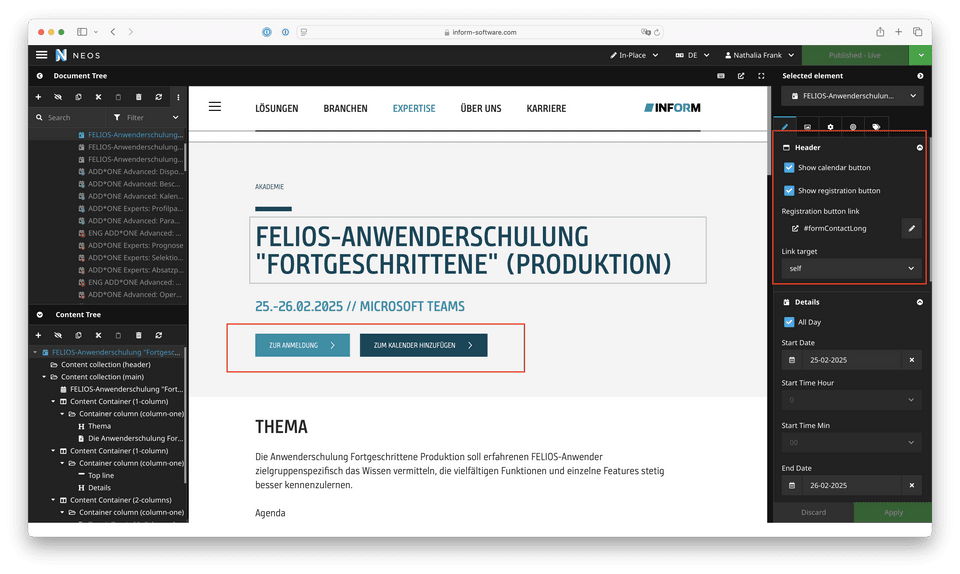
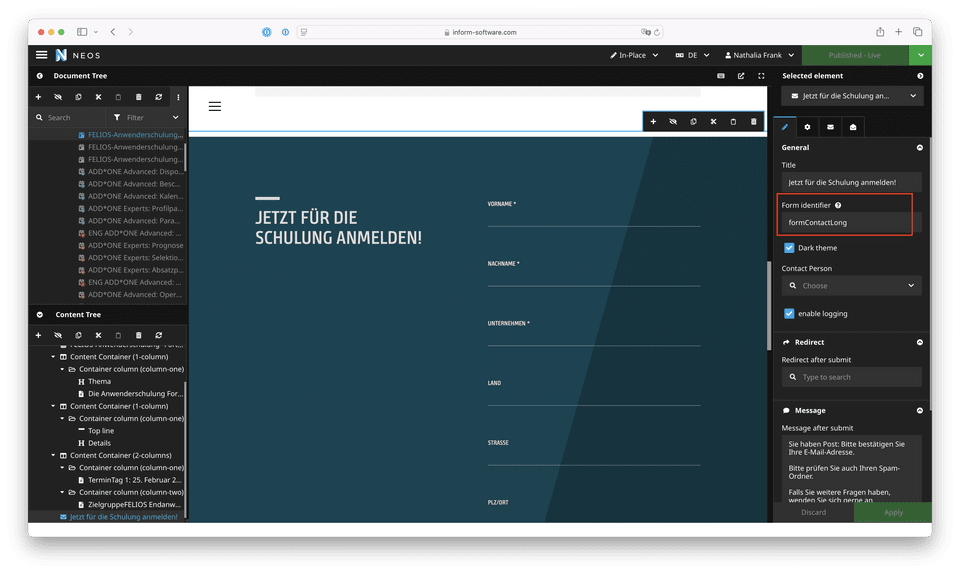
Auf Ebene der Seiteneigenschaften kann individuell gesteuert werden, ob der Button zur Registrierung und/oder zum Download in den Kalender angezeigt werden soll.
Bei dem Button auf die Registrierung muss, wenn er angezeigt werden soll, der Link auf den Ankerpunkt des Formulars ausgefüllt werden. Mit Raute.
#registration
Die Bezeichnung kann an der Formular Komponente als Section id hinterlegt werden. Ohne Raute.
registration
